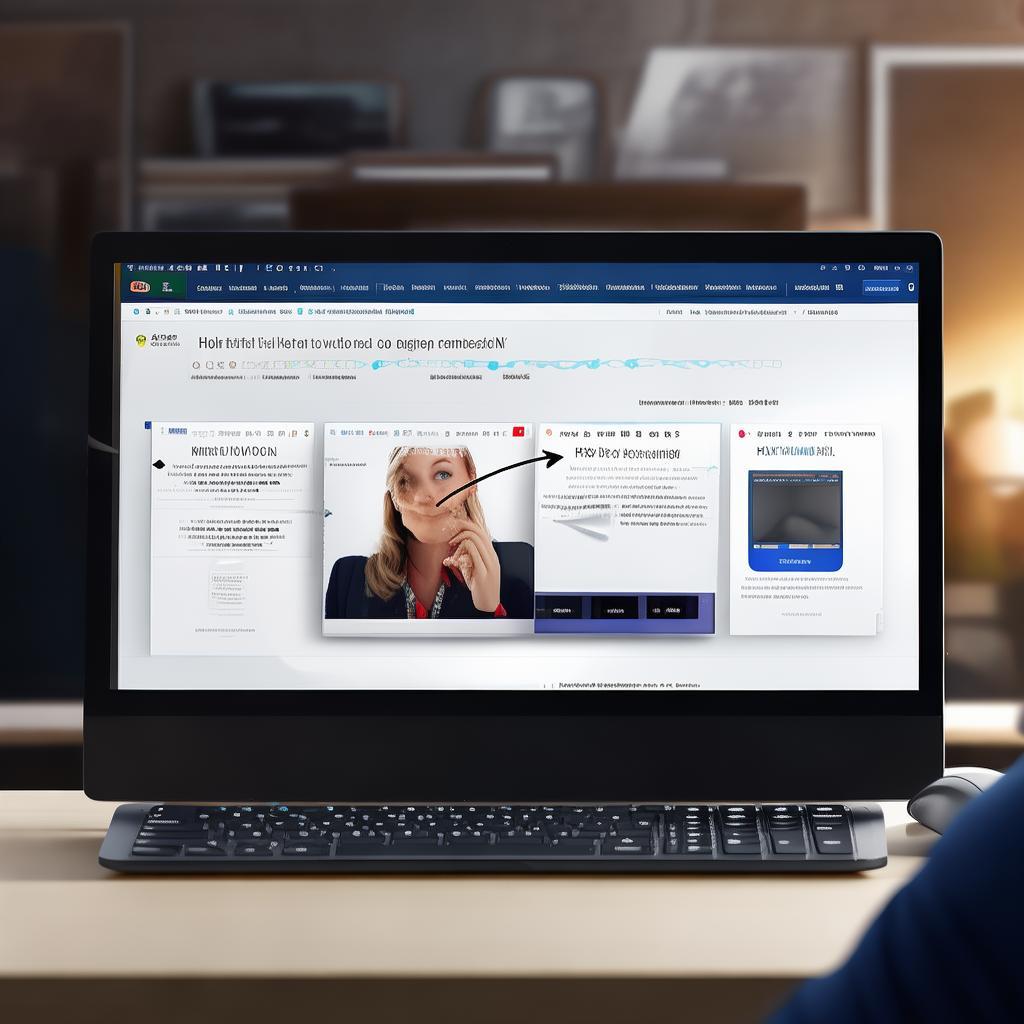WPS官网下载:WPS演示视频插入教程
2025年07月19日
本文将详细介绍如何在WPS演示(PPT)中插入视频,包括从WPS官网下载WPS、选择合适的视频格式、使用“插入”功能插入视频,以及调整视频播放设置。通过本文,您可以轻松掌握在WPS演示中插入视频的技巧,使您的演示文稿更生动有趣。
想要在您的WPS演示文稿中插入视频吗?这不仅能让您的演示更具吸引力,还能更有效地传达信息。首先,您需要确保已经安装了WPS Office。如果您尚未安装,请按照以下步骤从WPS官网下载:
WPS官网下载步骤
- 打开您的浏览器,在搜索框中输入“WPS官网”。
- 在搜索结果中找到WPS Office的官方网站,并点击进入。
- 在官网页面上,找到“下载”或“免费下载”的按钮,点击它。
- 选择您需要的版本(例如,Windows版、Mac版、Android版或iOS版),然后点击下载。
- 下载完成后,双击下载的安装程序,按照提示进行安装。
安装完成后,您就可以开始在WPS演示中插入视频了。以下是详细的插入教程:
WPS演示视频插入教程
在WPS演示中插入视频非常简单。以下是详细的步骤:
- 打开WPS演示:双击桌面上的WPS演示图标,或从开始菜单中找到并打开它。
- 创建或打开演示文稿:您可以创建一个新的演示文稿,或者打开一个已有的演示文稿。
- 选择幻灯片:在左侧的幻灯片导航栏中,选择您想要插入视频的幻灯片。
- 插入视频:
- 点击顶部菜单栏中的“插入”选项卡。
- 在“插入”选项卡中,找到“媒体”组。
- 点击“视频”按钮。
- 在弹出的对话框中,选择“本地视频”或“在线视频”(取决于您要插入的视频来源)。
- 如果选择“本地视频”,浏览并选择您电脑上的视频文件(例如,MP4、AVI、WMV等)。
- 如果选择“在线视频”,粘贴在线视频的URL。
- 点击“确定”或“插入”按钮。
- 调整视频:
- 调整视频的位置和大小。
- 在“视频工具”选项卡中(当您选中视频时才会出现),您可以设置视频的播放选项,例如:
- 播放方式:自动播放、单击播放。
- 循环播放:是否循环播放视频。
- 音量:调整视频的音量。
- 裁剪:裁剪视频。
- 样式:为视频添加边框和效果。
- 预览和播放:点击“幻灯片放映”按钮,或按下F5键,开始演示。您应该能够看到并听到插入的视频。
视频格式和注意事项
为了确保视频能够正常播放,请注意以下几点:
- 视频格式:WPS演示支持多种视频格式,包括 MP4、AVI、WMV 等。建议使用 MP4 格式,因为它通常兼容性最好。
- 视频大小:尽量避免插入过大的视频文件,这可能会导致演示文稿文件过大,加载缓慢。
- 编码器:如果您的视频无法播放,可能是因为编码器不兼容。您可以尝试使用视频转换工具将视频转换为其他格式或编码。
- 播放环境:在播放演示文稿时,请确保您的计算机已安装了相应的视频解码器。
- 在线视频:对于在线视频,请确保您的计算机已连接到互联网,并且视频链接有效。
通过以上步骤,您就可以轻松地在WPS演示中插入视频了。祝您制作出精彩的演示文稿!
上一篇: WPS官网下载:WPS演示超链接使用指南
最新文章
随着科技的不断发展,办公软件也在不断更新迭代,以满足用户...
随着科技的不断发展,办公软件已经成为我们日常工作中不可或...
WPS,作为一款广受欢迎的国产办公软件,自问世以来,凭借其卓...
在这个信息爆炸的时代,职场竞争日益激烈,提升个人能力成为...
随着科技的飞速发展,教育行业正面临着前所未有的变革。在这...
随着信息技术的飞速发展,办公软件已经成为我们日常生活中不...